Come creare uno sfondo Twitter in Photoshop
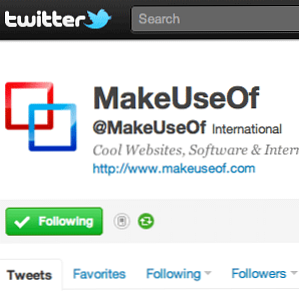
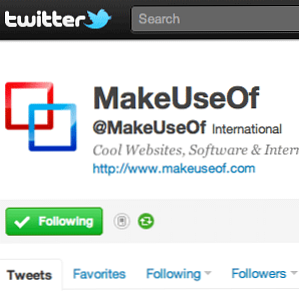 Forse hai già provato Twitbacks, o forse non ti piace limitarti a un'app come PrettyTweet. Sei pronto per i cani di grossa taglia e vuoi disegnare il tuo sfondo di Twitter in Photoshop.
Forse hai già provato Twitbacks, o forse non ti piace limitarti a un'app come PrettyTweet. Sei pronto per i cani di grossa taglia e vuoi disegnare il tuo sfondo di Twitter in Photoshop.
Invece di chiamare il tuo vicino amorevole Hot Pocket, Jim, che lo dice “potrebbe insegnarti come farlo ... per un prezzo,” siete venuti da noi, ed è una buona cosa che avete fatto, perché MakeUseOf offre sempre senza compensazione.
Impostazione dello sfondo principale
Le dimensioni corrette dei pixel sono fondamentali quando si tratta di creare sfondi per Twitter, quindi è necessario iniziare creando un nuovo file Photoshop di dimensioni adeguate. Le dimensioni che useremo per questo progetto avranno una larghezza di 2560 pixel e un'altezza di 1600 pixel.

Lo scopo di una dimensione così grande è che fornisce appena sufficiente spazio per i monitor di grandi dimensioni, quindi cerca di mantenere il tuo design semplice. Tieni presente che solo una parte di essa verrà mostrata nella maggior parte degli schermi dei tuoi follower, quindi non preoccuparti troppo di creare un'immagine di sfondo a grandezza naturale con effetto Louvre.

Poiché il mio account Twitter utilizza un tema in bianco e nero che corrisponde al mio sito personale, lo terrò semplice con uno sfondo semplice. Tuttavia, se vuoi impazzire, ti suggerirei di andare a scuola vecchia con un gradiente radiale piacevole, o forse potresti usare una foto o una fotografia disegnata a mano.
Preparare la grafica laterale
Twitter non offre l'opzione di aggiungere un'intestazione o un'immagine banner al tuo account, quindi la cosa migliore è avere un logo o un logo personalizzato sul lato del tuo stream usando lo sfondo principale stesso. In sostanza, l'immagine laterale è un tabellone virtuale, poiché consente di aggiungere URL Web, informazioni di Facebook e qualsiasi altra cosa che si desidera includere pertinente al proprio account. Purtroppo, su di esso non è possibile fare clic, quindi consideralo come un piacere per gli occhi.

Ad esempio, la grafica di MakeUseOf occupa l'intero lato della pagina con una bella rappresentazione artistica del sito. Per fare qualcosa del genere, dovresti aprire un file Photoshop completamente nuovo con dimensioni che abbiano una larghezza di 235 pixel e un'altezza di 700 pixel.

Il dimensionamento di questa immagine è in realtà piuttosto variabile, ma l'idea generale è di renderla il più visibile possibile senza che questa entri nel tuo stream. Hai un campo sorprendentemente ampio in cui lavorare, quindi non preoccuparti di non avere abbastanza spazio. Sulla base del passo successivo, consiglierei di utilizzare un livello di sfondo totalmente trasparente o uno che corrisponda al colore del precedente progetto Photoshop.

Mettere tutto insieme
Così ora che hai finito sia il tuo background principale che il tuo grafico laterale, è tempo di metterli insieme. Per prima cosa, vai alla finestra del progetto della tua grafica laterale, seleziona tutto, quindi fai clic “copia unita.” Dopodiché, torna allo sfondo principale e incolla il tuo logo laterale sopra di esso, allineandolo contro l'angolo in alto a sinistra della finestra. Tieni presente che se non lo alline correttamente, potrebbe essere coperto da una porzione del tuo stream o eseguito fuori dalla pagina.


Nonostante la piccola grafica laterale possa sembrare in questo momento, occuperà un bel po 'di spazio se visualizzata in un browser. Questo è esattamente il motivo per cui dovresti mantenere l'attenzione artistica sul tuo lato grafico, perché i tuoi follower probabilmente dedicheranno la massima attenzione ad esso. Dopo aver finito, ti suggerirei di terminare le cose salvando lo sfondo come un file PNG.

Come puoi dire con il mio account Twitter, l'immagine laterale è a sinistra del mio stream e totalmente fuori mano. Potresti notare, tuttavia, che se la finestra del browser è aperta in dimensioni ridotte, l'immagine laterale sarà per lo più coperta dal tuo stream. Questo è normale, quindi non preoccuparti.
Poiché l'immagine laterale fa parte dello sfondo, viene ritagliata quando ridimensiona la finestra anche se il contenuto dello stream rimane visualizzato. Il problema può essere notato principalmente dagli utenti Mac, visto che Snow Leopard non consente la visualizzazione a schermo intero a meno che la finestra non venga ridimensionata manualmente.
Conclusione
Quindi, ora che sei un pazzo in background, puoi giocare con queste linee guida per creare qualcosa di più sexy del mio progetto Plain Jane. Tutto sommato, è una competenza grafica davvero piacevole da conoscere, soprattutto se si è nel business del marketing e della progettazione grafica. Come nota finale, potresti probabilmente adattare le stesse linee guida a qualcosa come Pixelmator o GIMP.
Ci piacerebbe vedere le tue creazioni, quindi segui MakeUseOf su Twitter e dacci un messaggio che ci indirizzerà ai tuoi Photoshop Frankensteins. Inoltre, dato che il processo è interamente dedicato alla personalizzazione, crei i tuoi sfondi di Twitter in modo diverso? In che modo questo metodo ti ha aiutato?
Immagine di credito: mzacha
Scopri di più su: Adobe Photoshop, Twitter.


